ورود به Odnoklassniki را تغییر دهید
ورودی Odnoklassniki در هنگام ثبت نام تعیین می شود و هربار که لازم است وارد حساب کاربری خود شوید، وارد می شوید. اگر شما مناسب را انتخاب کنید، می توانید آن را بدون محدودیت های جدی تغییر دهید. کاربران دیگر معمولا نام کاربری شما را نمی دانند.
محتوا
ورود از همکلاسی ها را تغییر دهید
اگر چه ورود به سیستم یک بخش مهمی از هر حساب است، شما می توانید آن را فقط در چند مرحله تغییر دهید. دستورالعمل فعلی به شرح زیر است:
- به تنظیمات بروید توجه به بلوک زیر آواتار، که باید آیتم "تنظیمات من" . همچنین می توانید بر روی "بیشتر" کلیک کنید، که در پانل بالا قرار دارد و سپس "تنظیمات" را در منوی زمینه انتخاب کنید.
- به طور پیش فرض، "تنظیمات اصلی" باز خواهد شد. اگر این مورد نیست، با استفاده از بلوک در قسمت چپ پنجره، به آنها بروید.
- در حال حاضر در مرکز صفحه، خط "ورود" را پیدا کنید. ماوس خود را بر روی آن قرار دهید تا لینک متن نارنجی "تغییر" ظاهر شود.
- یک پنجره باز خواهد شد که در آن شما باید شماره خود را وارد کنید تا کد تایید دریافت شود. شماره را وارد کنید و روی دکمه "ارسال" کلیک کنید.
- کد دریافت شده را در فیلد خاص وارد کنید. معمولا در عرض یک دقیقه می آید
- اکنون می توانید یک ورود جدید برای حساب کاربری خود ایجاد کنید. الزامات اصلی در این مورد این است که با منطقهایی که قبلا در پایگاه داده سایت پر شدهاند، منطبق نیست.
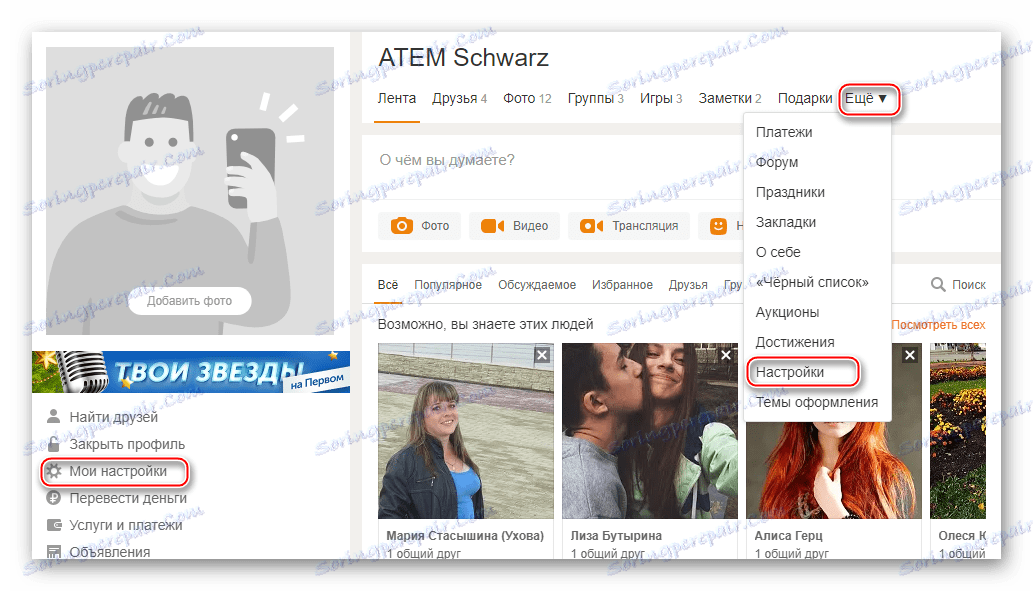
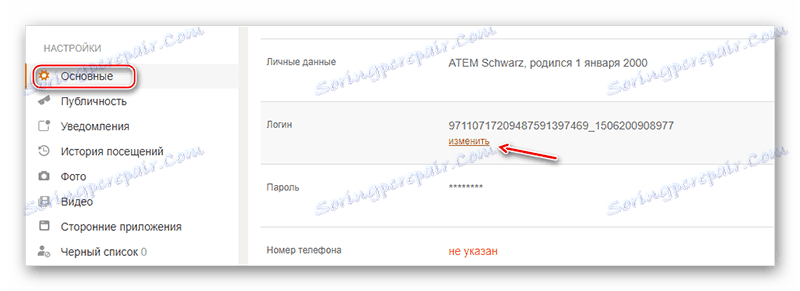
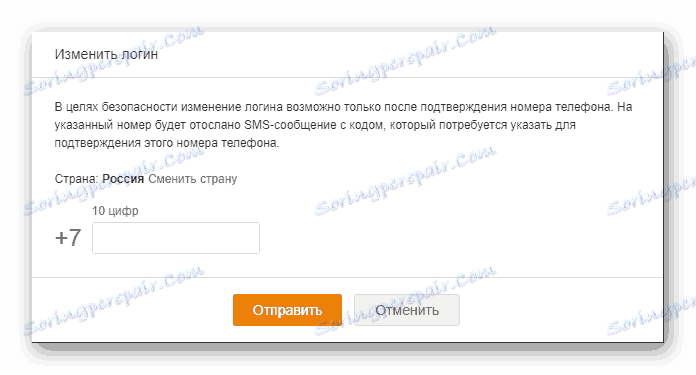
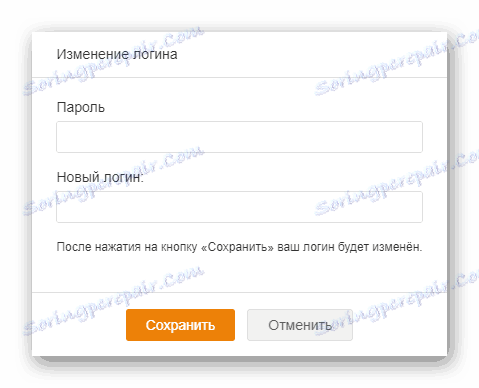
ورود به سیستم در نسخه موبایل سایت را تغییر دهید
برای تغییر ورود به سیستم، لازم نیست که از رایانه وارد سیستم شوید، زیرا می توانید از برنامه تلفن همراه Odnoklassniki انجام دهید. گام به گام دستورالعمل به شرح زیر است:
- به صفحه با اطلاعات پایه ای درباره حسابتان بروید. برای انجام این کار، پرده را که در سمت چپ صفحه نمایش پنهان است، به سمت راست بکشید. روی نماد خود کلیک کنید
- اکنون، تحت نام خود، "تنظیمات پروفایل" را انتخاب کنید .
- بعد، "تنظیم اطلاعات شخصی" را انتخاب کنید.
- روی «ورود» کلیک کنید.
- شماره تلفن خود را وارد کنید و بعد از آن - کد تأیید در یک فیلد خاص.
- اکنون می توانید ورود به هر کسی که مشغول نیست، تغییر دهید.
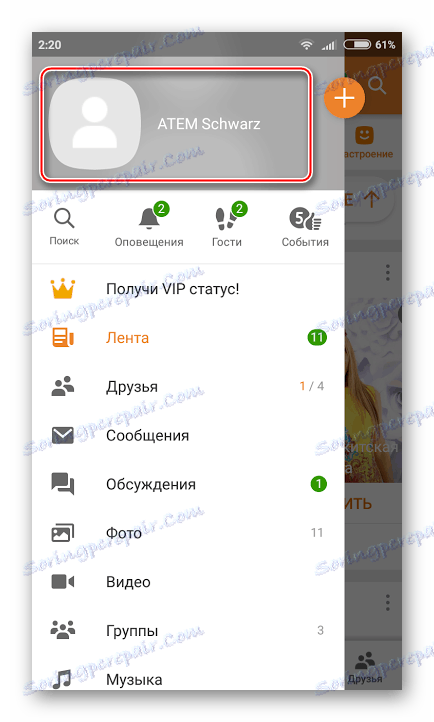
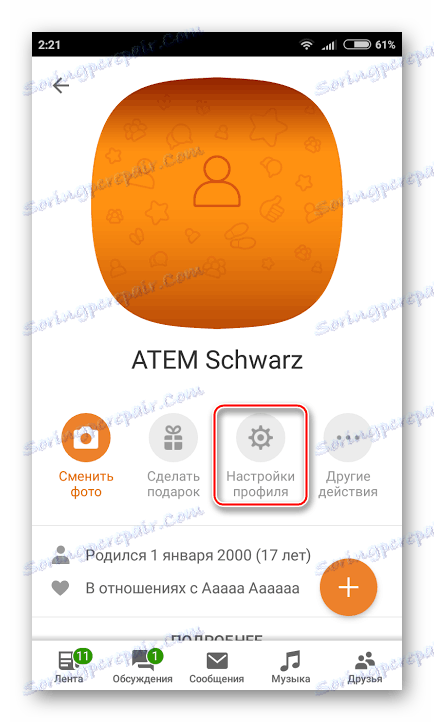
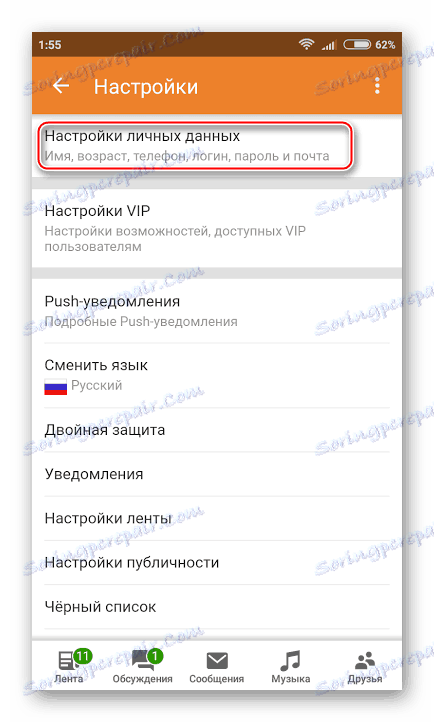
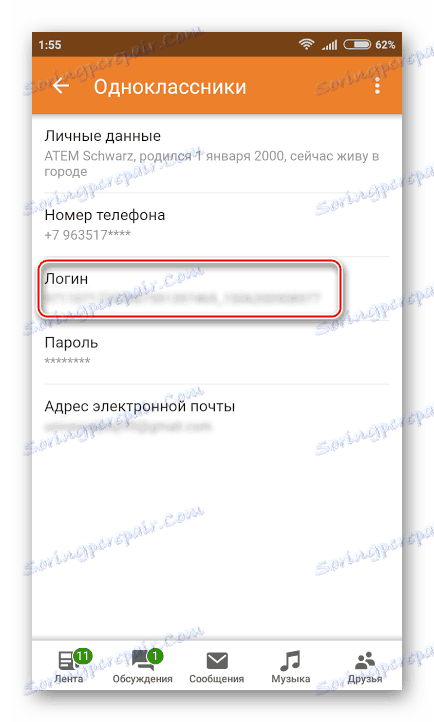
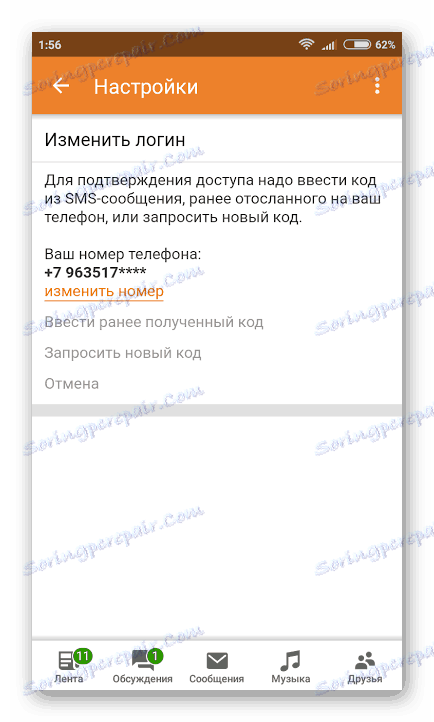
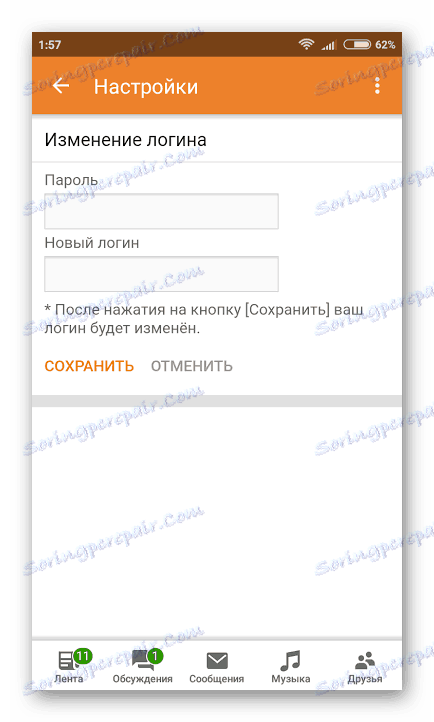
بعضی اوقات Odnoklassniki به دلیل آنکه شما قبلا آن را تغییر داده اید، تغییر نمی کند. اگر چنین است، باید چند روز صبر کنید و دوباره امتحان کنید.
